Podle Asha Nayak
Microsoft Xbox je spolu s konkurenční Sony Playstation jednou z nejlepších herních platforem, které máme k dispozici. Možnosti HDR na herní platformě Xbox jsou skvělou funkcí. Hraní je díky této funkci posunuto na další úroveň. Věděli jste, že existuje mnoho možností, jak tuto funkci nastavit ve vaší konzoli Xbox a že ji lze přizpůsobit podle našich představ? Xbox může otevřít funkci HDR a poskytnout úžasný herní zážitek. Zde je vyloučeno, že váš televizor by měl být povolen pro zážitek ve vysokém rozlišení, jinak konzole Xbox nebude moci upgradovat na herní zážitek HDR. Měli byste se také postarat o to, abyste vložili konzoli Xbox do příslušného portu HDMI a nejprve se ujistěte, že nastavení HDR je povoleno na televizoru. Uvidíme, jak zkontrolovat nastavení HDR na televizoru prostřednictvím Xboxu a pak se podíváme na provedení změn HDR požadovaných pro hraní her.
Povolte HDR na Xbox Series X/S
Krok 1: Stiskněte tlačítko tlačítko Xbox na vašem ovladači.

REKLAMA
Krok 2: Přejděte na Profil a systém a vyberte Nastavení.

Krok 3: Pod Všeobecné kartu, vyberte TV a možnosti zobrazení.

Krok 5: Vyberte Video režimy možnost pod Pokročilý sekce.

Krok 6: Klikněte na Povolit 4K volba.

Poznámka: Můžete si vybrat Povolit HDR10 a Automatické HDR pouze pokud je televizor nebo monitor kompatibilní s takovou konfigurací.
Můžeme zkontrolovat nastavení TV & Display, abychom zjistili kompatibilitu televizoru nebo monitoru pro nastavení HDR.
Kontrola kompatibility TV nebo monitoru pro HRD Gaming.
Krok 1: Přejděte na Profil a systém > Nastavení > Obecné > Možnosti TV a zobrazení.


Krok 2: Zkontrolujte Rozlišení podrobnosti v části Zobrazení.

Poznámka: Mělo by se zobrazit 4K UHD, pokud má váš televizor povoleno nastavení UHD.
Krok 3: V části Nastavení, vybrat Podrobnosti o 4K TV.
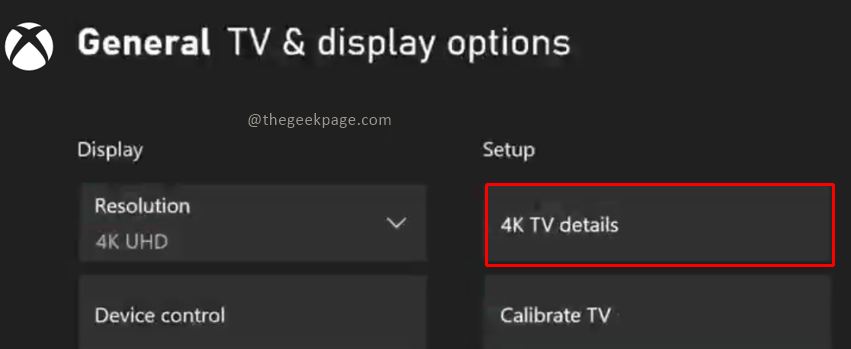
Krok 4: Zkontrolujte podrobnosti o rozlišení televizoru.
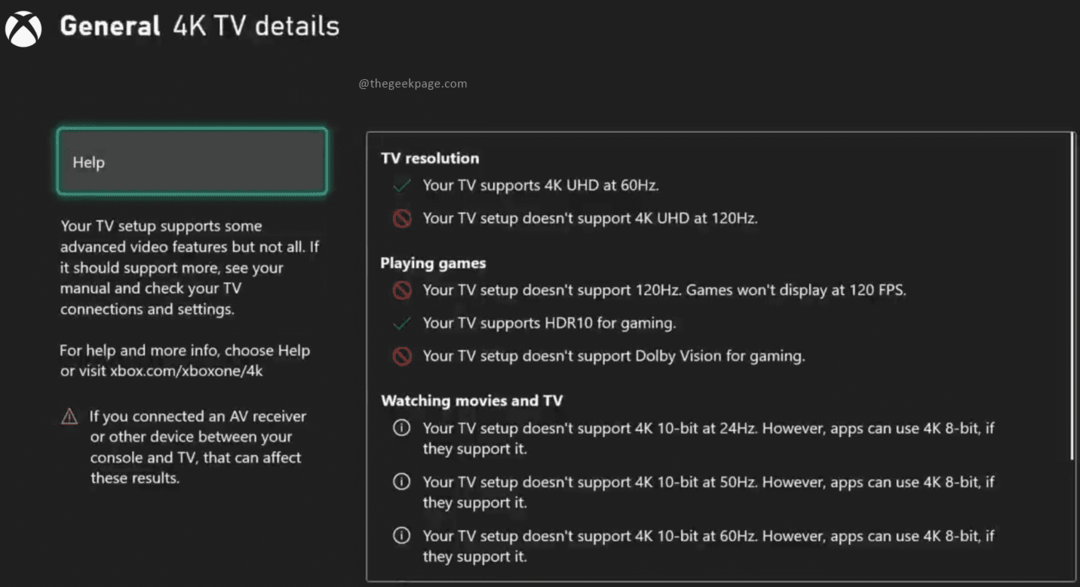
Poznámka: Zobrazí se funkce rozlišení dostupné pro hraní her, filmy a běžné sledování televize. Pokud je zaškrtnuto zelené zaškrtnutí Váš televizor podporuje HDR 10 pak můžete svůj herní zážitek upgradovat.
Nyní tedy víte, že pokud je vaše HDR povoleno pro vynikající herní zážitek, můžete svůj Xbox Series S/X nebo Xbox One S/X využít na maximum. Můžete také pokračovat a měnit nastavení podle libosti, abyste si zajistili úžasné hraní zážitek z Xbox Series S a Series X v kombinaci s brilantním zobrazením vašeho televizoru nebo hraní her monitor.
To je vše lidi!! Nyní si můžete užívat hraní s funkcí HDR. Doufám, že článek byl užitečný a informativní. Řekněte nám v komentářích, jak chcete upravit nastavení HDR pro maximální herní účinek? Děkuji za přečtení. Veselé hraní!!
Krok 1 - Stáhněte si Restoro PC Repair Tool odtud
Krok 2 - Kliknutím na Spustit skenování automaticky vyhledáte a opravíte jakýkoli problém s počítačem.

